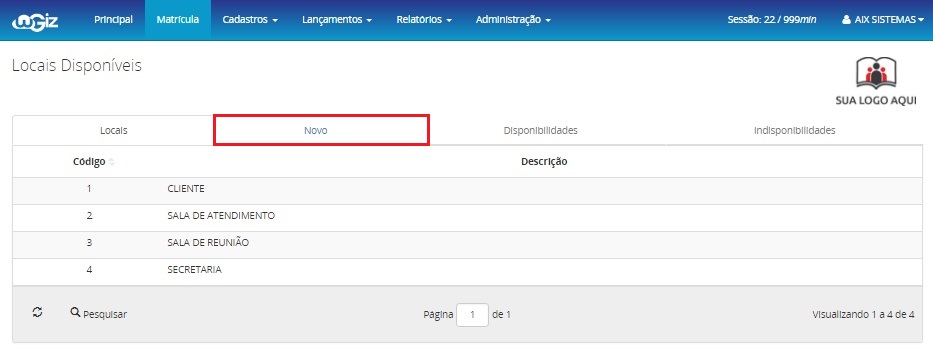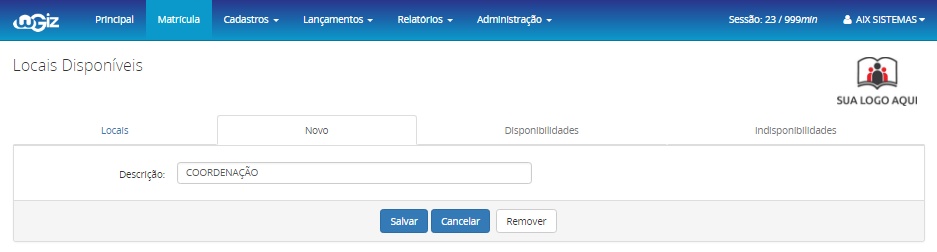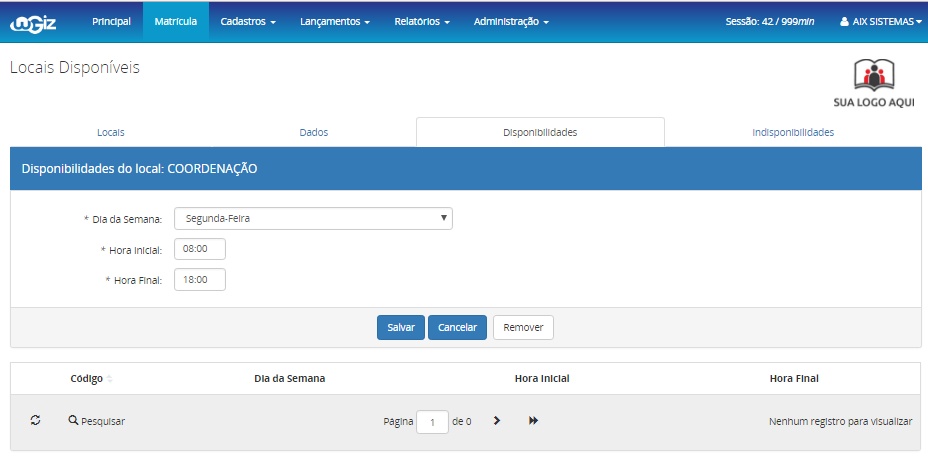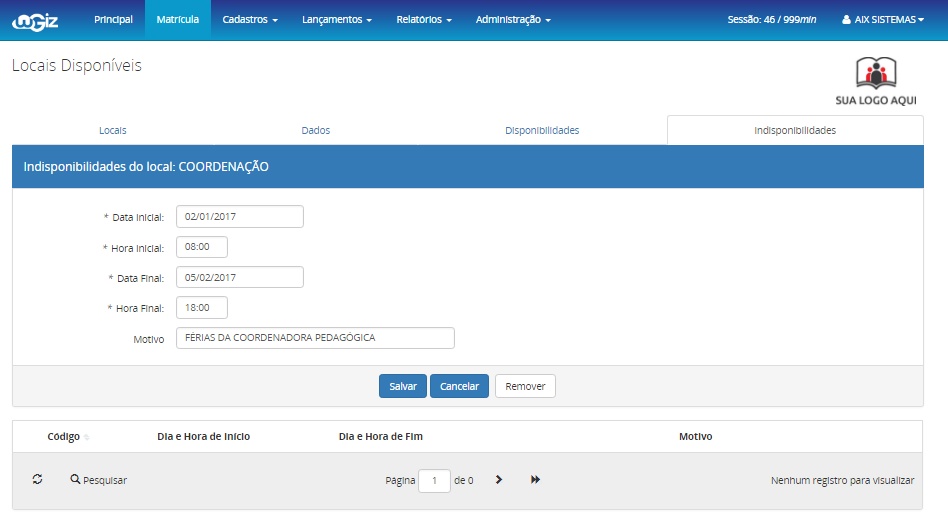Mudanças entre as edições de "Locais Disponíveis - WGiz"
(Criou página com '<font face="Verdana"> <div style="text-align: justify;"> *Na tela '''Locais Disponíveis''' são cadastrados os locais nos quais a instituição realiza o atendimento a clie...') |
|||
| Linha 9: | Linha 9: | ||
| − | [[Image:local_crm.jpg]] | + | :[[Image:local_crm.jpg]] |
| Linha 15: | Linha 15: | ||
| − | [[Image:local_crm1.jpg]] | + | :[[Image:local_crm1.jpg]] |
| Linha 27: | Linha 27: | ||
| − | [[Image:local_crm2.jpg]] | + | :[[Image:local_crm2.jpg]] |
| Linha 36: | Linha 36: | ||
| − | [[Image:local_crm3.jpg]] | + | :[[Image:local_crm3.jpg]] |
Edição das 09h16min de 13 de novembro de 2017
- Na tela Locais Disponíveis são cadastrados os locais nos quais a instituição realiza o atendimento a clientes. Esses locais podem ser internos, como uma sala de reunião por exemplo, ou externos, como a residência do cliente. Para cadastrar um nono local acesse Administração | CRM | Locais Disponíveis.
- Clique na aba Novo.
- Insira a Descrição do local e clique em Salvar.
- Ao criar um novo local as abas Disponibilidades e Indisponibilidades serão habilitadas.
- Na aba Disponibilidades você deve inserir os dias e horários nos quais aquele espaço/local estará disponível para ser utilizado no atendimento a clientes. Caso seja um local externo, insira os dias e horários nos quais será possível realizar a visita para atendimento.
- Informe o Dia da Semana, a Hora Inicial, a Hora Final e clique em Salvar
- Na aba Indisponibilidades você deve informar os dias e horários nos quais o local/espaço estará indisponível para uso, ou no caso de local externo, em que não será possível realizar uma visita para atendimento.
- Informe a Data Inicial, a Hora Inicial, a Data Final, a Hora Final e o Motivo. Clique em Salvar.